Grandes Resligiões – Judaísmo - Parte 1
Nota: Com esta série de artigos daremos continuidade ao estudo das grandes religiões, em seus diversos aspectos: histórico, filosófico, cultural, etc.
Judaísmo
Origem: Wikipédia, a enciclopédia livre.
Nota 1: Esta página contém alguns caracteres especiais que podem não ser exibidos por alguns navegadores. Veja aqui mais informações.
Nota 2: esta página contém alguns caracteres especiais e é possível que a impressão não corresponda ao artigo original.
Judaísmo (em hebraico יהדות, transl. Yahadút) é o nome dado à religião do povo judeu, a mais antiga das três principais religiões monoteístas (as outras duas são o cristianismo e o islamismo).
 Surgido da religião mosaica, o judaísmo, apesar de suas ramificações, defende um conjunto de doutrinas que o distingue de outras religiões: a crença monoteísta em YHWH (às vezes chamado Adonai ("Meu Senhor"), ou ainda HaShem ("O Nome") - ver Nomes de Deus no Judaísmo) como criador e Deus e a eleição de Israel como povo escolhido para receber a revelação da Torá que seriam os mandamentos deste Deus. Dentro da visão judaica do mundo, Deus é um criador ativo no universo e que influencia a sociedade humana, na qual o judeu é aquele que pertence a uma linhagem com um pacto eterno com este Deus.
Surgido da religião mosaica, o judaísmo, apesar de suas ramificações, defende um conjunto de doutrinas que o distingue de outras religiões: a crença monoteísta em YHWH (às vezes chamado Adonai ("Meu Senhor"), ou ainda HaShem ("O Nome") - ver Nomes de Deus no Judaísmo) como criador e Deus e a eleição de Israel como povo escolhido para receber a revelação da Torá que seriam os mandamentos deste Deus. Dentro da visão judaica do mundo, Deus é um criador ativo no universo e que influencia a sociedade humana, na qual o judeu é aquele que pertence a uma linhagem com um pacto eterno com este Deus.
Há diversas tradições e doutrinas dentro do judaísmo, criadas e desenvolvidas conforme o tempo e os eventos históricos sobre a comunidade judaica, os quais são seguidos em maior ou em menor grau pelas diversas ramificações judaicas conforme sua interpretação do judaísmo. Entre as mais conhecidas encontra-se o uso de objetos religiosos como o quipá, costumes alimentares e culturais como cashrut, brit milá e peiot ou o uso do hebraico como língua litúrgica.
Ao contrário do que possa parecer, um judeu não precisa seguir necessariamente o judaísmo ainda que o judaísmo só possa ser necessariamente praticado por judeus. Hoje o judaísmo é praticado por cerca de treze milhões de pessoas em todo o mundo (2007).[1] Da mesma forma, o judaísmo não é uma religião de conversão, efetivamente respeita a pluralidade religiosa desde que tal não venha a ferir os mandamentos do judaísmo. Alguns ramos do judaísmo defendem que no período messiânico todos os povos reconhecerão YHWH como único Deus e submeter-se-ão à Torá.
Etimologia
O termo "judaísmo" veio ao português pelo termo grego Ιουδαϊσμός (transl. Iudaïsmós), que, por sua vez, designava algo ou alguém relacionado ao topônimo Judá - em grego Ιούδα (transl. Iúda), e em hebraico יהודה (transl. Yehudá).
Origem e história do judaísmo
![]() Ver artigo principal: História do judaísmo
Ver artigo principal: História do judaísmo
 A Grande Sinagoga (Velká synagoga) Plzeň, República Checa
A Grande Sinagoga (Velká synagoga) Plzeň, República Checa
A história do judaísmo é a história de como se desenvolveu a religião principal da comunidade judaica que, ainda que não seja unificada (ver Religiosidade judaica), contém princípios básicos que a distingue de outras religiões. De acordo com a visão religiosa o judaísmo é uma religião ordenada pelo Criador através de um pacto eterno com o patriarca Abraão e sua descendência. Já os estudiosos creem que o judaísmo seja fruto da fusão e evolução de mitologias e costumes tribais da região do Levante unificadas posteriormente mediante a consciência de um nacionalismo judaico.
Ainda que seja intimamente relacionada à história do povo judeu, a história do judaísmo se distingue por enfatizar somente a evolução da religião e como esta influenciou o povo judeu e o mundo.
Ramificções do judaísmo
![]() Ver artigo principal: Religiosidade judaica
Ver artigo principal: Religiosidade judaica
 O Muro Ocidental em Jerusalém, Israel, é o que resta do Segundo Templo.
O Muro Ocidental em Jerusalém, Israel, é o que resta do Segundo Templo.
Nos dois últimos séculos, a comunidade judaica dividiu-se numa série de denominações; cada uma delas tem uma diferente visão sobre que princípios deve um judeu seguir e como deve um judeu viver a sua vida. Apesar das diferenças, existe uma certa unidade nas várias denominações.
O judaísmo rabínico, surgido do movimento dos fariseus após a destruição do Segundo Templo, e que aceita a tradição oral além da Torá escrita, é o único que hoje em dia é reconhecido como judaísmo, e é comumente dividido nos seguintes movimentos:
- Judaísmo ortodoxo - considera que a Torá foi escrita por Deus que a ditou a Moisés, sendo as suas leis imutáveis. Os judeus ortodoxos consideram o Shulkhan Arukh (compilação das leis do Talmude do século XVI, pelo rabino Yosef Karo) como a codificação definitiva da lei judaica. O judaísmo ortodoxo exprime-se informalmente através de dois grupos, o judaísmo moderno ortodoxo e o judaísmo haredi. Esta última forma é mais conhecida como "judaísmo ultraortodoxo", mas o termo é considerado ofensivo pelos seus adeptos. O judaísmo chassídico é um subgrupo do judaísmo haredi.
- Judaísmo conservador - fora dos Estados Unidos é conhecido por judaísmo Masorti. Desenvolveu-se na Europa e nos Estados Unidos no século XIX, em resultado das mudanças introduzidas pelo Iluminismo e a Emancipação dos Judeus. Caracteriza-se por um compromisso em seguir as leis e práticas do judaísmo tradicional, como o Shabat e o cashrut, uma atitude positiva em relação à cultura moderna e uma aceitação dos métodos rabínicos tradicionais de estudo das escrituras, bem como o recurso a modernas práticas de crítica textual. Considera que o judaísmo não é uma fé estática, mas uma religião que se adapta a novas condições. Para o judaísmo conservador, a Torá foi escrita por profetas inspirados por Deus, mas considera não se tratar de um documento da sua autoria.
- Judaísmo reformista - formou-se na Alemanha em resposta ao Iluminismo. Rejeita a visão de que a lei judaica deva ser seguida pelo indivíduo de forma obrigatória, afirmando a soberania individual sobre o que observar. De início este movimento rejeitou práticas como a circuncisão, dando ênfase aos ensinamentos éticos dos profetas; as orações eram realizadas na língua vernácula. Hoje em dia, algumas congregações reformistas voltaram a usar o hebraico como língua das orações; a brit milá é obrigatória e a cashrut, estimulada.
- Judaísmo reconstrucionista: formou-se entre as décadas de 20 e 40 do século XX por Mordecai Kaplan, um rabino inicialmente conservador que mais tarde deu ênfase à reinterpretação do judaísmo em termos contemporâneos. À semelhança do judaísmo reformista não considera que a lei judaica deva ser suprema, mas ao mesmo tempo considera que as práticas individuais devem ser tomadas no contexto do consenso comunal.
Para além destes grupos existem os judeus não praticantes, ou laicos, judeus que não acreditam em Deus, mas ainda assim mantêm culturalmente costumes judaicos; e o judaísmo humanístico, que valoriza mais a cultura e história judaica.
Doutrinas do judaísmo
Surgiram variadas formulações das crenças judaicas, a maioria das quais com muito em comum entre si, mas divergentes em vários aspectos. Uma comparação entre várias dessas formulações mostra um elevado grau de tolerância pelas diferentes perspectivas teológicas. O que se segue é um sumário das crenças judaicas. Uma discussão mais detalhada destas crenças, acompanhada por uma discussão sobre as suas origens, pode ser encontrada no artigo sobre os princípios de fé judaicos.
Monoteísmo
O princípio básico do judaísmo é a unicidade absoluta de YHWH como Deus e criador, onipotente, onisciente, onipresente, que influencia todo o universo, mas que não pode ser limitado de forma alguma (o que carateriza em idolatria, o pecado mais mortal de acordo com a Torá). A afirmação da crença no monoteísmo manifesta-se na profissão de fé judaica conhecida como Shemá. Assim qualquer tentativa de politeísmo é fortemente rechaçada pelo judaísmo, assim como é proibido seguir ou oferecer prece à outro que não seja YHWH.
Conforme o relacionamento de YHWH com Israel, o judaísmo enfatiza certos aspectos da divindade chamando-o por títulos diferenciados (ver Nomes de Deus no Judaísmo).
O judaísmo posterior ao exílio no entanto assumiu a existência de uma corte espiritual na qual Deus seria uma espécie de rei, o qual controlaria seres para execução de sua vontade (anjos). Esta visão era aceita pelos fariseus e passada para o posterior judaísmo rabínico, mas, no entanto, desprezada pelos saduceus.
A Revelação
O judaísmo defende uma relação especial entre Deus e o povo judeu, manifesta através de uma revelação contínua de geração a geração. O judaísmo crê que a Torá é a revelação eterna dada por Deus aos judeus. Os judeus rabinitas e caraítas também aceitam que homens através da história judaica foram inspirados pela profecia, sendo que muitas das quais estão explícitas nos Neviim e nos Kethuvim. O conjunto destas três partes formam as Escrituras Hebraicas conhecidas como Tanakh.
A profecia dentro do judaísmo não tem o caráter exclusivamente adivinhatório como assume em outras religiões, mas manifestava-se na mensagem da Divindade para com seu povo e o mundo, que poderia assumir o sentido de advertência, julgamento ou revelação quanto à Vontade da Divindade. Esta profecia tem um lugar especial desde o princípio do mosaísmo, seguindo pelas diversas escolas de profetas posteriores (que serviam como conselheiros dos reis) e tendo seu auge com a época dos dois reinos. Oficialmente se reconhece que a época dos profetas encerra-se na época do exílio babilônico e do retorno a Judá. No entanto o judaísmo reconheceu diversos profetas durante a época do Segundo Templo, e durante o posterior período rabínico.











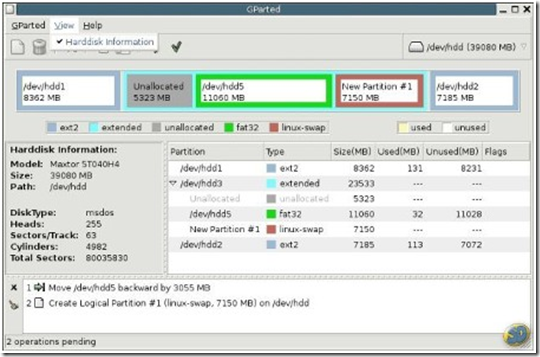



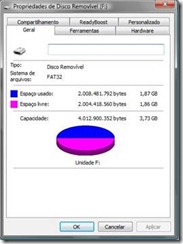

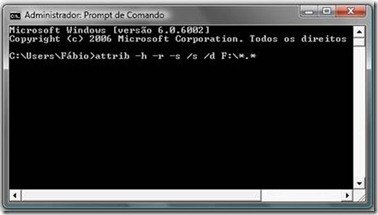
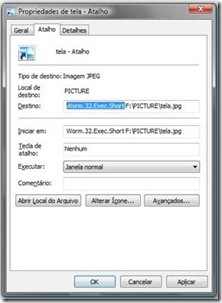
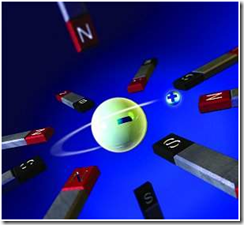
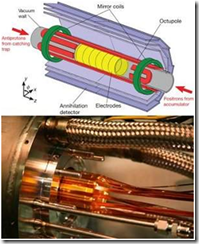



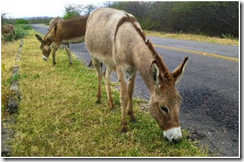




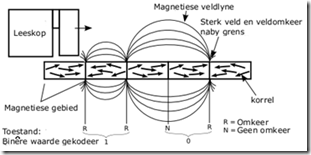
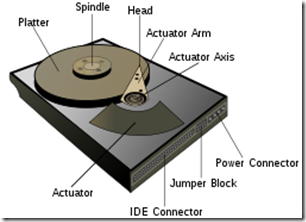



 Aos quatro anos, Chico Xavier teve primeiro contato com os espíritos; na maturidade tornou-se o maior médium da história do Espiritismo brasileiro. Um resumo da emocionante história do homem que, ainda criança, se comunicava com espíritos e psicografava mensagens.
Aos quatro anos, Chico Xavier teve primeiro contato com os espíritos; na maturidade tornou-se o maior médium da história do Espiritismo brasileiro. Um resumo da emocionante história do homem que, ainda criança, se comunicava com espíritos e psicografava mensagens.  Em 29 de agosto de 1831, nasce no Ceará, Adolfo Bezerra de Menezes, um
Em 29 de agosto de 1831, nasce no Ceará, Adolfo Bezerra de Menezes, um Depois que Jesus exaltou o valor do amor ao próximo, narrando a Parábola do Bom Samaritano, partiu com os discípulos para a cidade de Betânia. No caminho, depois de profundas reflexões, João aproximou-se do Mestre e considerou:
Depois que Jesus exaltou o valor do amor ao próximo, narrando a Parábola do Bom Samaritano, partiu com os discípulos para a cidade de Betânia. No caminho, depois de profundas reflexões, João aproximou-se do Mestre e considerou: 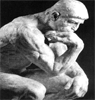 " A ciência sem a religião é paralítica, e a religião sem a ciência é cega ". Albert Einstein
" A ciência sem a religião é paralítica, e a religião sem a ciência é cega ". Albert Einstein